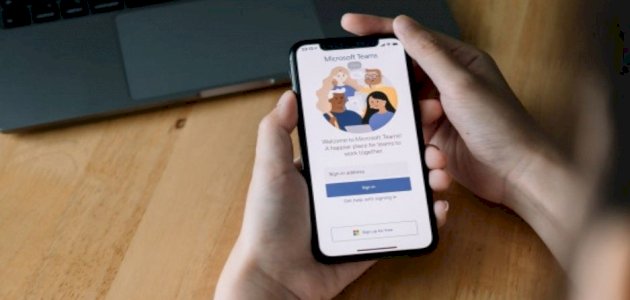محتويات
بماذا يفيدكِ حساب المايكروسوفت؟
يُتيح حساب مايكروسوفت لمستخدميه إمكانيّة الإستفادة من خدماته العديدة والقيّمة؛ إذ يُمكن الدخول للمتجر (App Sore) وتحميل البرامج والكتب الإلكترونيّة والألعاب والأغاني والأفلام وغيرها العديد، إضافةً لإمكانيّة استخدام خدمة ون درايف (One Drive) لتخزين الملفّات مجانًا وبأمان، كما يُمكن الدخول لحساب مايكروسوفت والاستفادة من خدمات مايكروسوفت أوفيس (Microsoft Office) والتي يحتاجها الجميع، إذ لا غنى عنها، بالإضافة إلى إمكانيّة استعادة الملفات والإعدادت كخدمة إضافيّة مُقدّمة من مايكروسوفت[١].
3 طرق لعمل حساب مايكروسوفت، تعرّفي عليها
إذا كان المستخدم يرغب بالتمتّع باستخدام العديد من الخدمات الرائعة التي توفرها ما يكروسوفت سواءً كانت ألعاب أو بريد إلكتروني أو ذاكرة تخزين (cloud)، فسيحتاج إلى إنشاء حساب مايكروسوفت، ويُمكن إنشاء الحساب بخطوات بسيطة وطرق مُتعددة؛ إذ تُوجد 3 طرق يُمكن استخدامها لعمل حساب مايكروسوفت، وهي كما يلي[٢]:
إنشاء حساب مايكروسوفت من متصفح الويب
يُمكن إنشاء حساب مايكروسوفت من متصفح الويب عبر الصفحة الرئيسيّة لمايكروسوف من خلال اتّباع الخطوات والتعليمات البسيطة التاليّة:
- فتح مُتصفح الإنترنت المرغوب باستخدامه للتسجيل على جهاز الكمبيوتر الخاص بك.
- الانتقال لصفحة التسجيل من خلال كتابّة (signup.live.com) في شريط العنوان في الأعلى، ثم النقر على زر (Enter) للدخول للصفحة، أو من خلال النقر مباشرةً على رابط الصفحة التالي: (https://signup.live.com/?lic=1).
- النقر على أيقونة التسجيل الآن (Sign up now) الموجودة في يمين صفحة إنشاء الحساب للانتقال لصفحة جديدة لتعبئة المعلومات والبيانات المطلوبة للتسجيل.
- إدخال الاسم الأول والاسم الأخير، ثم النقر على زر التالي (Next) وكتابة اسم المستخدم، أمّا إذا كان المُستخدم يملك حساب ياهو (Yahoo) أو جيميل (Gmail)، فيُمكنه استخدامه كاسم مُستخدم لحساب المايكروسوفت.
- إدخال كلمة المرور الخاصة بالحساب والمكوّنة من 8 أحرف على الأقل، ويجب أن تحتوي على اثنين من كلًّا من: الأرقام، الرموز، الأحرف الإنجليزيّة الكبيرة، الأحرف الصغيرة كحد أدنى، ثم يعاد إدخال كلمة المرور بعد الانتهاء لتأكيدها، وينقر على زر التالي (Next) للانتقال للصفحة التاليّة.
- إدخال المعلومات الخاصة التي تتعلّق بتاريخ الميلاد والبلد والجنس، ثم النقر على زر التالي (Next).
- التحقق من المعلومات السابقة بواسطة ادخال رقم الهاتف المحمول المُستخدم من خلال تحديد رمز البلد وإدخال الرقم الهاتف في الصندوق المخصص، ثم الانتظار لتلقي رسالة نصيّة.
- إدخال الأحرف التي تراها للتأكّد من أنك شخص حقيقي وليس روبوت.
- النقر على زر إنشاء حساب (Create Account) لإنشاء الحساب، ثم التوّجه إلى البريد الإلكتروني المستخدم والنقر على رابط التفعيل المُرسل للبدء باستخدامه.
إنشاء الحساب على هاتف مايكروسوفت المحمول
يُمكن إنشاء حساب على هواتف مايكروسوفت المحمولة بخطوات بسيطة وباتّباع التعليمات التاليّة:
- الدخول لتطبيق (Xbox) أخضر اللون والمتوفر تلقائيًّا على الشاشة الرئيسيّة لهواتف مايكروسوفت المحمولة، ثمّ النقر على أيقونة التطبيق.
- سحب الشاشة لليسار بعد الدخول للتطبيق ليظهر خياران؛ الانضمام أو تسجيل الدخول (Join Xbox or sign in)، أو (Can’t see your Xbox account?).
- النقر على خيار (Join Xbox or sign in)، ثم النقر على (sign in) للانتقال لصفحة جديدة، ويُمكن إكمال إنشاء الحساب بالنقر على أيقونة (Create one).
- كتابة عنوان الإيميل المُراد إنشاؤه في حقل الإيميل والذي يكون على شكل ([email protected])، واستبدال (example) بالإيميل المُراد، ثم النقر على زر التالي (Next).
- إدخال كلمة المرور (password) الخاصة بالحساب في الحقل الخاص بذلك، ثمّ إعادة كتابته مجددًا لتأكيده والنقر على زر التالي (Next).
- إدخال بريد إلكتروني بديل؛ إذ يُمكن استخدامه لغايات استرجاع الحساب في حال نسيان كلمة المرور، ثمَّ النقر على زر التالي.
- إدخال تاريخ الميلاد من خلال اختيار اليوم والتاريخ والسنة، ثمّ النقر على التالي (Next) عند الانتهاء من ذلك.
- إدخال الرمز البريدي (postal code)، ثم النقر على زر التالي للدّخول لصفحة جديدة تسألك فيما إذا رغب المستخدم بعمل نسخة إحتياطيّة لهاتفه على حساب مايكروسوفت، يُمكن النقر على (Yes) أو (Not now) حسب الرغبة.
إنشاء حساب مايكروسوفت على (OneDrive)
تعدُّ خدمة ون درايف (OneDrive) خدمةً مُقدّمةً من مايكروسوفت، تُتيح للمستخدم إمكانيّة تخزين الملفات المُراد الاحتفاظ بها، كما أنّه يُمكن الدخول لها من خلال الهاتف المحمول أو جهاز الكمبيوتر، ويُسمح لكل مُستخدم بتخزين 15 جيجابايت مجانًا، ولكن يجب إنشاء حساب مايكروسوفت أولًا للسماح بالدخول للون درايف والاستفادة من خدماته، ويُمكن إنشاء حساب مايكروسوفت على (OneDrive) باتّباع الخطوات التاليّة:
- فتح متصفّح الويب المُراد استخدامه، ثم كتابة عنوان صفحة إنشاء الحساب كالتالي: (onedrive.live.com)، ثم النقر على زر (Enter) في لوحة المفاتيح لفتح الصفحة المُرادة.
- النقر على زر التسجيل المجاني (Sign up) الموجود في أعلى يمين الصفحة لتظهر قائمة منبثقة جديدة، ثم اختيار إنشاء حساب مايكروسوفت (Create a Microsoft account) من القائمة للانتقال مباشرةً لصفحة إنشاء الحساب.
- إدخال الاسم الأول والأخير في الحقول المُخصصة لذلك، ثم اسم المستخدم، ثم النقر على زر التّالي (Next).
- إدخال كلمة المرور المُراد استخدامها للحساب ويجب أن تكون 8 أحرف على الأقل، كما يشترط فيها استخدام أحرف كبيرة وصغيرة ورموز وأرقام.
- إعادة كتابة كلمة المرور مجددًا للتأكّد منها، ثم النقر على التالي (Next).
- اختيار كلًّا من الدولة أو البلد وتاريخ الميلاد والجنس الخاصة بالمستخدم من خلال الصفحة الجديدة، ثم النقر على زر التّالي (Next).
- اختيار رمز الدولة الخاص ببلدك من الخيارات المُنسدلة، ثمّ كتابة رقم الهاتف في الحقل المجاور له للحصول على رمز التحقق أو التأكيد الصوتي أو من خلال رسالة نصيّة.
- كتابة الأحرف والأرقام الموجودة في صورة التحقق لضمان أن المُستخدم ليس روبوت، ثم النقر على أيقونة إنشاء حساب (Create Account) الموجودة أسفل يمين الصفحة.
- الانتقال للبريد الإلكتروني لتفعيل الحساب من خلال الرابط المُرسل، ثم البدء باستخدام حساب مايكروسوفت والتمتّع بالخدمات المُتاحة.
كيف يمكنكِ تسجيل الدخول إلى حساب المايكروسوفت الجديد؟
يُمكن تسجيل الدخول لحساب مايكروسوفت من خلال اتّباع التعليمات البسيطة التاليّة[٣]:
- الذهاب لصفحة تسجيل الدخول لحساب مايكروسوفت من خلال النقر على الرابط التالي: (https://account.microsoft.com/)، ثم النقر على تسجيل الدخول (Sign in).
- إدخال عنوان البريد الإلكتروني، أو رقم الهاتف، أو السكايب الخاص بالحساب، ثم النقر على زر التالي (Next).
- إدخال كلمة المرور في الحقل المُخصص لذلك، ثم النقر على مربع الاحتفاظ بتسجيل الدخول (Keep me signed in) في حال الرغبة بتسجيل الدخول مباشرةً في المرات القادمة.
- النقر على زر تسجيل الدخول (Sign in) للدخول مباشرةً للحساب مايكروسوفت.
المراجع
- ↑ "9 advantages and 2 disadvantages ofa microsoftaccount", techtrainee, Retrieved 2020-10-15. Edited.
- ↑ wikiHow Staff (2020-04-26), "How to Create a Microsoft Account", wikihow, Retrieved 2020-10-15. Edited.
- ↑ "How to sign in to your Microsoft account", microsoft, Retrieved 2020-10-15. Edited.